「会社やチームから『これからはGoogle Chatで連絡します』と言われたけど、スマホの操作もアプリもよくわからない…」
そんなあなたに向けて、この記事をお届けします。
「会社のメール、ちょっとした連絡なのに長文になりがち…」
「あのファイル、誰がどこに送ったっけ?」
こんなお悩みを、スマホひとつでサクッと解決してくれるのが「Google Chat(グーグル チャット)」です。
この記事では、「スマホでアプリを入れるところからわからない…」というあなたのために、写真やファイルの送り方、お返事の仕方まで、ゆっくり丁寧に解説します。
そもそもGoogle Chatって何?
一言でいうと、「Googleが作った、仕事用の連絡アプリ」です。
Gmail(ジーメール)と同じGoogleの仲間なので、連携がスムーズでとても便利です。
Google Chatのいいところ
- LINEみたいで簡単!: スタンプこそありませんが、短い文章でポンポンやり取りできます。
- Gmailとつながっている!: Gmailの画面からも使えますし、やり取りがごちゃごちゃになりません。
- 写真やファイルの共有がラクちん: スマホで撮った写真や、Googleドライブという保管場所にあるファイルを簡単に送れます。
Step 1: 【まずはじめに】スマホにアプリを入れよう!
Google Chatをスマホで使うには、まず「アプリ」をスマホに入れる必要があります。iPhoneかAndroidかで少しだけ手順が違いますが、どちらも簡単ですよ!
▼iPhoneをお使いの方 (リンゴのマークのスマホ)
- ホーム画面にある青いアイコンの「App Store」というアプリを探して、指でポンと押します(タップします)。
- 画面の下のほうにある、虫めがねマーク🔍の「検索」をタップします。
- 一番上の検索窓に「google chat」または「グーグルチャット」と入力します。
- 水色の吹き出しマークのアプリが出てきたら、横にある「入手」というボタンをタップします。
- もし雲のマーク☁️だったら、それをタップしてください
- インストールが終わったら「開く」を押せば、アプリが起動します。
▼Androidをお使いの方 (ドロイド君のマークのスマホ)
- ホーム画面にあるカラフルな三角マークの「Play ストア」というアプリを探して、タップします。
- 一番上の検索窓に「google chat」または「グーグルチャット」と入力します。
- 水色の吹き出しマークのアプリが出てきたら、「インストール」という緑のボタンをタップします。
- インストールが終わったら「開く」をタップすれば、アプリが起動します。
アプリを開くと、Googleアカウントでのログインを求められます。スマホに設定済みのGmailアドレス(〇〇@gmail.com)を選べばOKです!
Step 2: 2つの会話方法を覚えよう!「チャット」と「スペース」
Google Chatには、2種類の会話の場所があります。これだけ覚えればバッチリです!
① 1対1や少人数でのおしゃべり(チャット)
LINEの個人トークのように、特定の人とだけお話しする場所です。
【メッセージを送ってみよう】
- アプリを開き、画面下にある「チャット」という文字をタップします。
- 右下に出てくる「+ 新しいチャット」という丸いボタンをタップします。
- 連絡したい相手の名前やメールアドレスを入力して、相手を選びます。
- 画面下に文字を入力する場所が出てくるので、メッセージを打ち込みます。
- 紙飛行機マーク(▶)をタップすると、メッセージが送信されます。
【お返事をしてみよう】
相手からメッセージが届くと、スマホにお知らせが来ます。
- Google Chatアプリを開きます。
- お返事したい相手の名前をタップして、トーク画面を開きます。
- 画面下に「返信を入力」と書かれた場所があるので、そこをタップして文字を打ちます。
- 紙飛行機マーク(▶)をタップすれば、お返事完了です!
② チームやグループでのお部屋(スペース)
チームのリーダーなどから「スペース」に招待されることがあります。これは、特定のテーマについて複数人でお話しするための場所で、LINEのグループトークのようなものです。
「〇〇プロジェクト」や「マーケティング部」といった名前のお部屋が作られ、そこでチームの情報共有や資料のやり取りが行われます。
【招待されたスペースに参加してみよう】
- 誰かにスペースに招待されると、スマホにお知らせが来たり、メールが届いたりします。
- Google Chatアプリを開き、画面の下にある「スペース」という文字をタップします。
- 招待されたスペースの名前(例: 「新商品プロジェクト」)が表示されているはずです。それをタップすれば、お部屋に入れます。
【スペースでの会話の仕方】
スペースでの会話には、大事なコツが2つあります。
1. 新しい話題を始めるとき
何か新しい話(報告や質問など)を始めたいときは、画面の一番下にある「〇〇(スペース名)で新しいスレッドを開始」と書かれた場所をタップして、メッセージを打ち込み、紙飛行機マーク(▶)で送信します。
2. 誰かの話に返事をするとき【ここが一番大事!】
これが一番大切なポイントです!誰かが投稿した話に対して意見を言ったり、質問に答えたりするときは、その投稿に直接お返事をしましょう。
- 返事をしたい投稿の下にある「スレッドで返信」という文字や、返信マーク(↩︎のような矢印)をタップします。
- そこにお返事を入力して送信します。
こうすることで、「どの話に対する返事か」がひと目で分かり、話がごちゃごちゃになるのを防げます。違う話題が混ざらず、後から見返すときもとても便利です。
Step 3: これができると超便利!便利機能を使ってみよう
文字のやり取りに慣れてきたら、便利な機能も使ってみましょう!
メッセージを入力する場所の左側にある**「+」ボタン**を押すと、色々なことができます。
- 写真や画像を送信: スマホに保存されている写真を選んで送れます。
- ファイルを送信 (Googleドライブ): Googleドライブというインターネット上の保管場所にある書類(WordやExcelのようなもの)を簡単に共有できます。
- ビデオ会議を始める (Google Meet): 「文字で説明するより、顔を見て話したい!」と思ったら、ここからすぐにビデオ会議を始められます。
まとめ:まずは同僚と使ってみよう!
いかがでしたか?Google Chatは、毎日の「ちょっとした連絡」をすごくラクにしてくれる便利なアプリです。
最初は難しく考えず、まずは仲の良い同僚や友だちと1対1で使ってみましょう。「今日のランチどうする?」みたいな軽いおしゃべりで大丈夫です!
操作に慣れてきたら、チームのみんなと「スペース(お部屋)」を作って資料を共有したりすると、「メールよりずっと簡単じゃん!」と実感できるはずです。
さあ、今すぐスマホのアプリを開いて、新しいコミュニケーションを始めてみましょう!


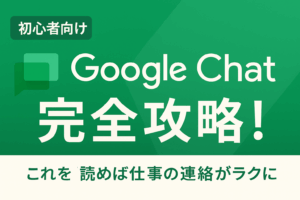
コメント